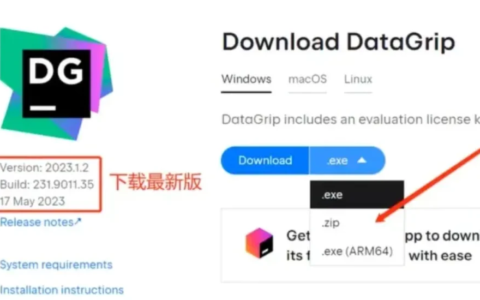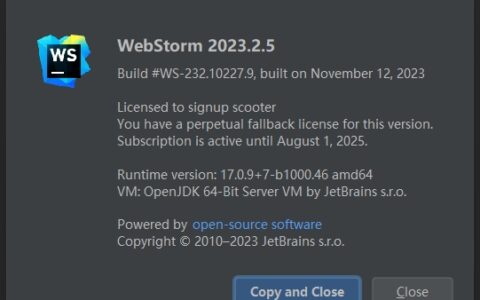Word怎么删除空白页?总结4个简单快捷的方法!
–
在工作中我们常用到Word编辑文档,内容编辑简单方便,但也可能遇到这样的气人情况:
编辑的文档最后,莫名多了一张或者多张空白页,存在段落标记的可轻松删除,但有的空白页却怎么也无法删掉。
编辑Word文档却出现空白页,怎么删除?教你这 4个方法!
1、Shift选中最后一个字符
在Word编辑文档中,将鼠标光标定位到空白页上一页的最后一个字符,按住「Shift」键,拖住光标向下拉,拉到空白页尾页后,按「Delete」键删除即可。
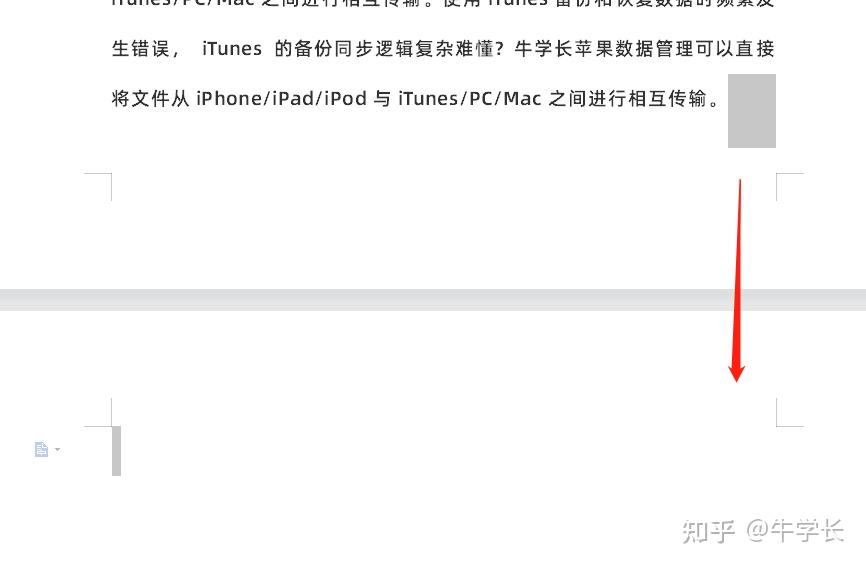
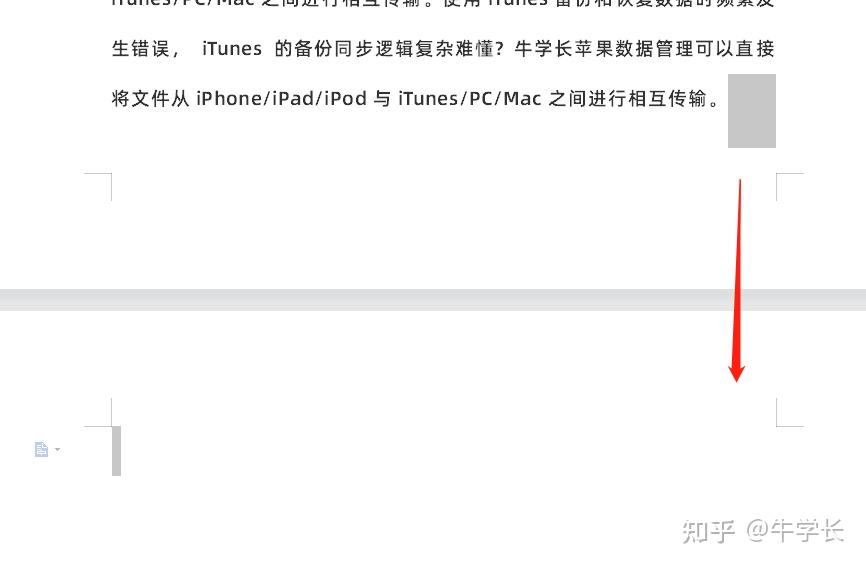

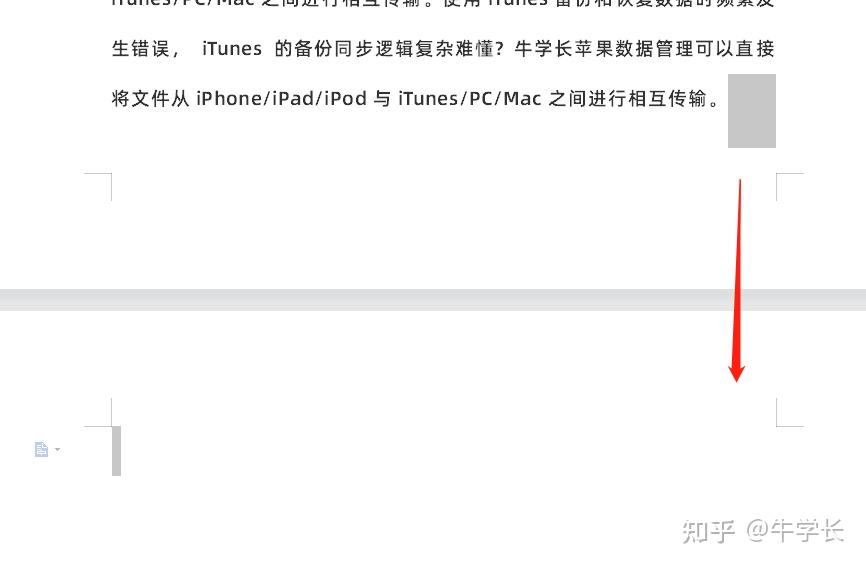
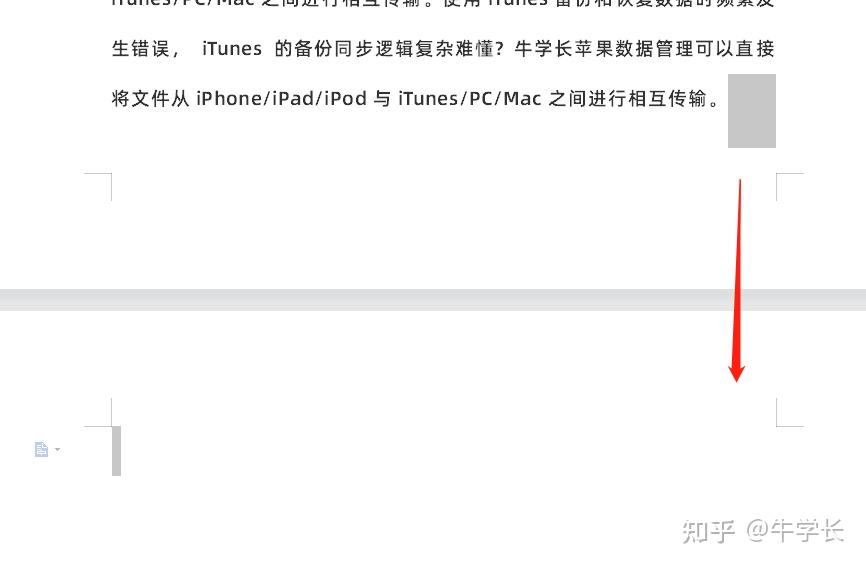

2、调整行距固定值
在编辑文档内容时,我们会设定内容段落行距,因此有可能因为表格等其它原因,造成内容结束时出现了空白页。
此时,只需选中无法删掉的换行符或点击空白处,鼠标右键点击「段落」,将「行距」设为「固定值」,将「设置值」选择「1磅」,点击“确定”按钮即可删除。






3、删除Word分页符
如果空白页存在分页符,点击文中「小双箭头」,文档底部就会出现「分页符」,选中它按「Delete」键即可删除。
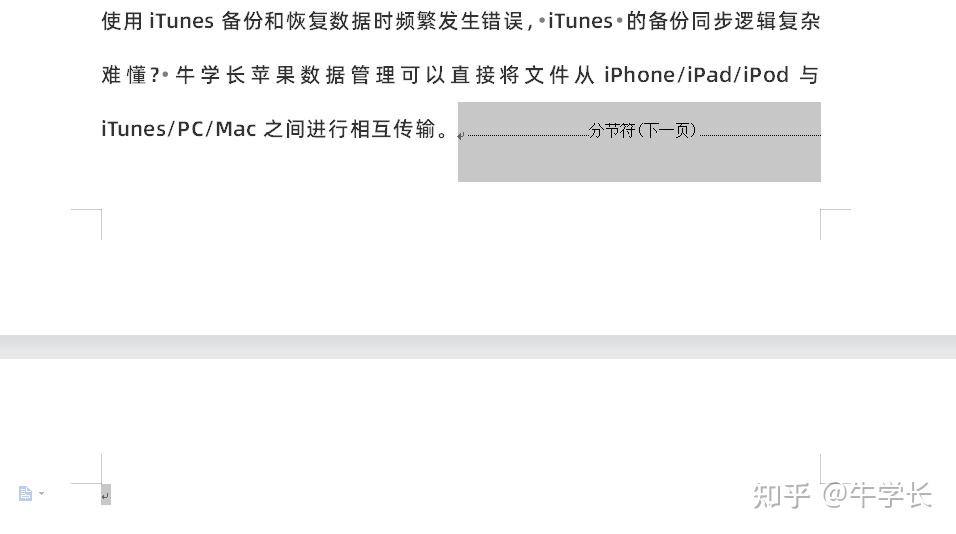
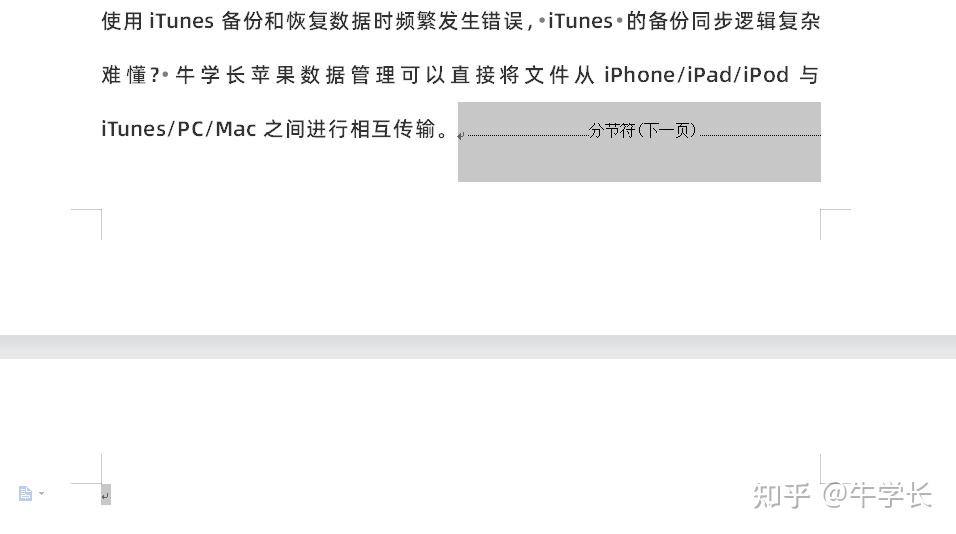

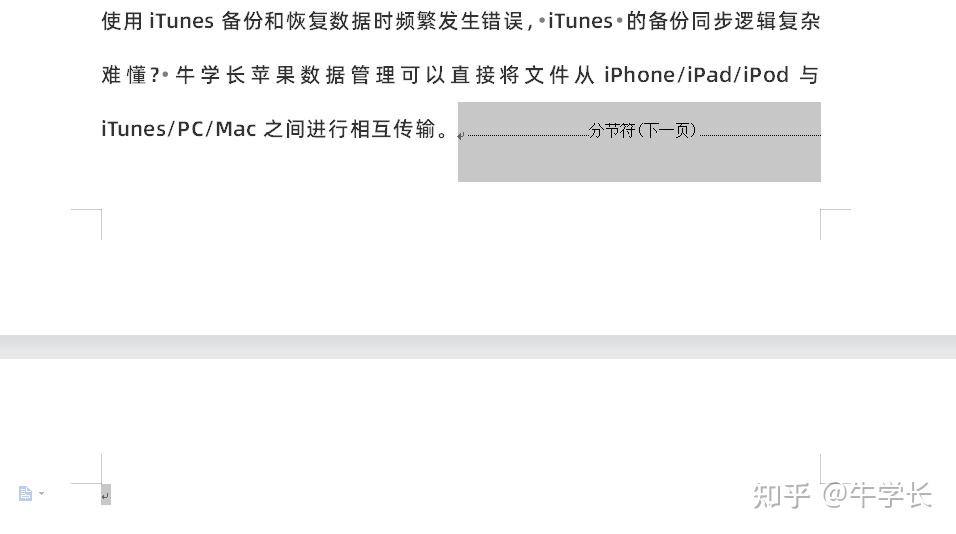
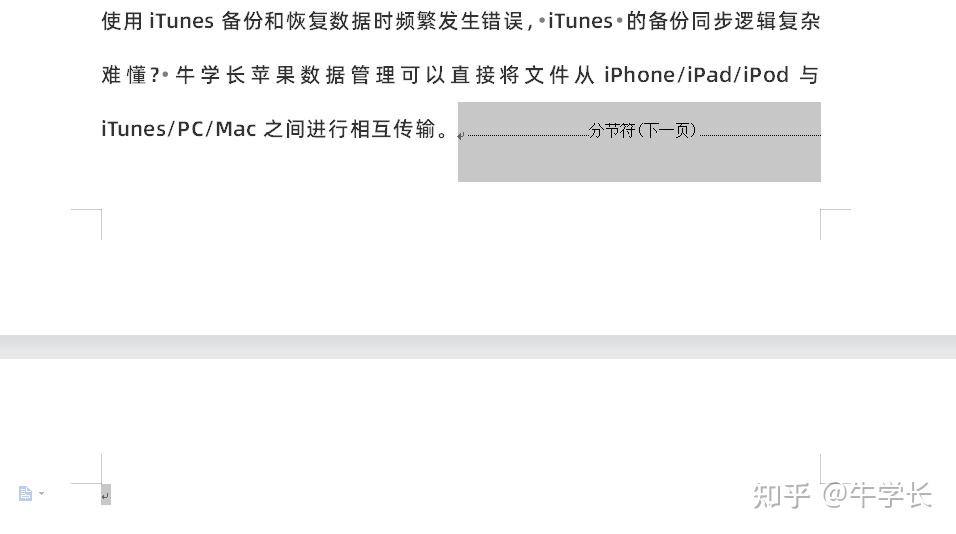

4、替换删除空白页
如果文档中有多个空白页需要删除,我们可以利用查找替换来实现。
使用Word快捷键「Ctrl+H」打开查找替换窗口,然后单击「高级」或「更多」,在「特殊格式」中选择「手动分页符」。






然后单击「全部替换」就将所有的空白页删除了。






/////
当遇到电脑Word等文档意外删除、丢失情况,还可借助牛学长Windows数据恢复工具找回,更多操作教程请参考:
- Ctrl+z被删除的文件怎么恢复?建议收藏!
- C盘/D盘/桌面文件被误删,电脑硬盘文件恢复专业工具!
- 电脑硬盘数据恢复操作很麻烦?只需这3步即可搞定!
///
手机有问题,就找牛学长!更多精彩内容,欢迎 @牛学长
2024最新激活全家桶教程,稳定运行到2099年,请移步至置顶文章:https://sigusoft.com/99576.html
版权声明:本文内容由互联网用户自发贡献,该文观点仅代表作者本人。本站仅提供信息存储空间服务,不拥有所有权,不承担相关法律责任。如发现本站有涉嫌侵权/违法违规的内容, 请联系我们举报,一经查实,本站将立刻删除。 文章由激活谷谷主-小谷整理,转载请注明出处:https://sigusoft.com/8045.html